CAD三维建模篮球的教程
返回CAD三维建模篮球的教程
现在有很多小伙伴都很喜欢打篮球,那大家知道怎么在CAD绘制出三维的篮球吗?一起来看看具体有哪些步骤吧。
1.打开中望CAD软件,使用layer命令(快捷键la)打开图层对话框,新建两个图层sphere和spline ,并分别设置颜色为橙色(255,127,0)和蓝色(0,0,255),关闭退出。
2.使用circle命令(快捷键c)画圆,圆心为原点(0,0),半径为150mm(以下省略单位),zoom命令(快捷键z)后选择A,缩放至全屏;
使用line命令(快捷键l)画两条直线段,连接圆的四个象限点;
使用rotate命令(快捷键ro)对两条线段旋转-45度;
使用fillet命令(快捷键f)对两条线段倒圆角,倒角半径70。
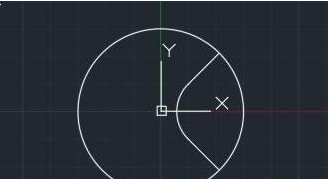
使用copy命令(快捷键co)对整个图形复制到旁边,并用trim命令(快捷键tr)修剪掉大半圆,然后region命令(快捷键reg)进行面域。
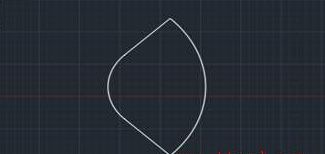
3.回到原来图形上,使用mirror命令(快捷键mi)对曲线和两条直线段沿Y轴镜像;
使用line命令(快捷键l)沿画一条直线段,连接圆的两个象限点;
使用trim命令(快捷键tr)修剪,rotate命令(快捷键ro)旋转-45度,然后使用region命令(快捷键reg)进行面域,完成后如下图。
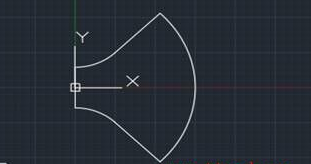
4.使用move命令(快捷键m)移动另一个面域图形至长圆弧边重合;
选择“可视化”选项卡——视图面板——西南等轴测(以便后面更直观的拉伸);
使用extrude命令(快捷键ext)对移动后的面域向上拉伸150,对另一面域向下拉伸150;
使用sphere命令(快捷键sph)以原点的中心画半径150球体;
使用slice命令(快捷键sl)以原点(0,0,0)上XY平面剖切球体(保留两个面);
使用intersect命令(快捷键in)对原点(0,0,0)上XY平面上两个实体相交,然后对原点(0,0,0)上XY平面下两个实体相交;
使用union命令(快捷键uni)对两个实体合并;完成后如下图:
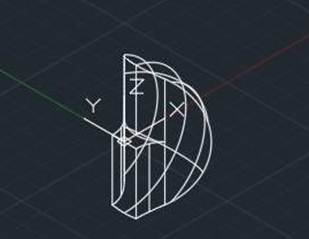
5.使用explode命令(快捷键expl)全部分解两次;
分按住shift键和鼠标中键移动鼠标调整视图后, 使用erase命令(快捷键e)删除多余部分线条后,如图所示:
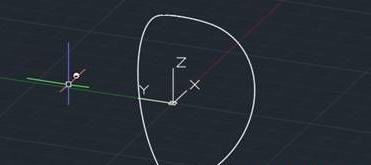
6.使用circle命令(快捷键c)在旁边画小圆,圆心为鼠标任意点选,半径为3;
使用copy命令(快捷键co)复制6个左右到旁边;
使用sweep命令(快捷键sw)选小圆为对象,选A选Y垂直于路径的扫掠对象,分别以五段线条为路径扫掠;
使用union命令(快捷键uni)对扫掠后的实体合并;
使用mirror3d命令(快捷键mirror3)以原点(0,0,0)上YZ平面三维镜像,使用union命令(快捷键uni)实体合并,完成后如图:
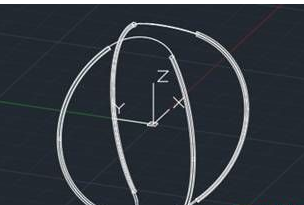
7.选择“可视化”选项卡——坐标面板——沿X轴旋转坐标90度, 使用circle命令(快捷键c)以原点(0,0)为圆心150为半径画圆,沿Y轴旋转坐标90度, 使用circle命令(快捷键c)以原点(0,0)为圆心150为半径画圆;
使用sweep命令(快捷键sw)选刚才的小圆为对象,选A选Y垂直于路径的扫掠对象,分别两圆为路径扫掠;
使用union命令(快捷键uni)实体合并,完成后如图:
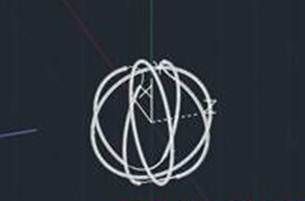
8.使用sphere命令(快捷键sph)以原点的中心画半径150球体;
使用subtract命令(快捷键su)实体差集,先选球体确定再选线条确定(先选择要保留的部分再选择要去掉的部分);
使用explode命令(快捷键expl)实体分解;
选择球体的每片(不选择线条实体)并合并后设为sphere层,关闭sphere层;
全选实体线条并合并,设为spline层,关闭spline层;
删除多余线或其它,然后打开sphere层和spline层。至此全部完成,如图:

9.感觉不真实,就再贴上材质。完成如图:

以上就是篮球的三维建模的全部教程,感兴趣的朋友,可以跟着教程自己操作一遍哦。
推荐阅读:CAD三种方法让你快速查询面积
推荐阅读:如何在CAD制作公告牌



























